Tinkercad Übung 2 - Der erste Stromkreis
Erstelle eine Schaltungs-Simulationen
In dieser Übung lernst du einige elektrische Bauteile und ihre Eigenschaften kennen und erstellst eigene Schaltungs-Simulationen.
- Empfohlenes Vorwissen: Bedienung Tinkercad Circuits
- Neue Inhalte: Stromkreis, Spannung, Strom, Widerstand, Batterien, Leuchten, Motoren, Bauteile hinzufügen, löschen, verdrahten und ihre Eigenschaften verändern.
Schritt 1: Bauteile platzieren und verdrahten
Der einfachste Stromkreis besteht aus einer Spannungsquelle (z.B. Batterie) und einer Spannungssenke, einem Verbraucher. Das kann eine Lampe, ein Motor, ein Lautsprecher oder eine elektrische Heizung sein.
Spannunsquelle und Spannungssenke müssen durch ein elektrisch leitendes Material (z.B. Draht aus Kupfer) miteinander verbunden sein, um einen elektrischen Kontakt herzustellen. Dann kann Strom fließen. Dieser wird von der Spannungsquelle durch die Spannungssenke getrieben. Strom und Spannung verrichten im Verbaucher Arbeit. Die elektrische Energie wird umgewandelt, z.B in Licht, Bewegung oder Wärme.
Dies wollen wir nun aufbauen.
Erstelle einen neuen Tinkercad Circuits Entwurf. Der Bearbeitungsbereich ist noch leer. Rechts findest du die elektrischen Bauteile, die du im Bearbeitungsbereich platzieren kannst (heißen in Tinkercad "Komponenten").
Stelle das "Komponenten" Auswahlfeld von um von "Einfach" zu "Alle". Du kannst dich nun ein wenig umsehen, was es alles zur Auswahl gibt. Wenn du ungefähr weißt wie das gewünschte Bauteil heißt, kannst du es mit der Suchfunktion ganz einfach finden.
Wir wollen nun einen Stromkreis zwischen einer "9-V-Batterie" und einer "Glühbirne" aufbauen.
Suche diese, ziehe sie in den Bearbeitungsbereich und rotiere sie, sodass die offenen Kontakte zueinander zeigen (wie in der Animation unten in Abbildung 1).
Verbinde die Kontakte mit Leitungen (mit buntem Gummi isolierte Kupferlitzen; deswegen sind die Leitungen nicht kupferfarben). Gehe dazu mit der Maus über einen Kontakt. Der Name des Kontaktes wird angezeigt. Die Batterie hat die Kontakte "Positiv" und "Negativ". Da ist es also wichtig, welcher Kontakt welcher ist. Klicke auf einen Kontakt der Batterie, um mit der Verdrahtung zu beginnen. Klicke auf einen Kontakt der Glühlampe, um die Verdrahtung zu beenden. Verbinde auf diese Weise auch den 2. Kontakt der Batterie mit dem noch freien Kontakt der Glühbirne. Ist die Verbindung ausgewählt, können ihre Eigenschaften verändert werden (blaues Fenster). Ändere die Farben der Leitungen so ab, dass die Leitung am Plus-Pol der Batterie rot und die Leitung am Minus-Pol der Batterie schwarz ist. Das werden wir ab jetzt immer so machen, um nicht durcheinander zu kommen.
Starte die Simulation.
Es fließt nun Strom aus dem Plus-Kontakt der Batterie heraus durch die rote Leitung, die Glühbirne und zurück durch die schwarze Leitung in den Minus-Kontakt der Batterie hinein. Der Stromkreis ist geschlossen und die Glühbirne leuchtet.
Was passiert, wenn du die Kontakte an der Glühbirne vertauschst, also da wo die rote Leitung dran war die schwarze anschließt und umgekehrt?
 |
| Abbildung 1 |
So sieht ein 9V-Block mit Anschluss-Clip in der Realität aus:
Schritt 2: Simulation interaktiv machen
Wir haben bisher nur eine Ausgabe-Komponente verwendet: Das Licht der Glühbirne ist etwas, was wir wahrnehmen können. Lautsprecher und Motoren wären auch Ausgabe-Komponenten.
Nun wollen wir eine Eingabe-Komponente hinzufügen, um die Simulation manipulieren zu können.
Dafür bietet sich ein Schalter an, mit dem wir die Glühbirne ein- und ausschalten können.
Platziere einen "Schiebeschalter" zwischen Batterie und Glühbirne, lösche eine der beiden Leitungen und verbinde stattdessen die Batterie mit dem Schalter und den Schalter mit der Glühbirne. Löschen kannst du entweder mit der Mülleimer-Schaltfläche oben links oder mit der ENTF-Taste auf der Tastatur.
Tipp: Biege den Draht, indem du entweder noch einmal irgendwo hinklickst, bevor die Drahtverbindung am Zielkontakt angekommen und vollendet ist (da wo du klickst, wird der Draht später gebogen) oder wähle einen fertigen Draht aus und doppelklicke an die Stelle, wo eine Biegung eingefügt werden soll. Ein Kreis erscheint, der dann verschoben werden kann.
Da der Strom nun durch den Schalter fließen muss, kann der Stromfluss dort auch unterbrochen werden. Es ist dabei egal, ob der Schalter im roten oder im schwarzen Zweig eingebaut ist, weil es egal ist, wo wir den Stromkreis unterbrechen. Hauptsache es ist keine geschlossene Schleife (Masche) mehr.
Starte die Simulation. Du kannst den Schalter umschalten, indem du darauf klickst. Ist der Schalter in der linken Position, werden der linke und mittlere Kontakt miteinander verbunden, in der rechten Position der mittlere und rechte Kontakt.
Baue die Schaltung so um, dass der Schalter invertiert ist (umgekehrt funktioniert), d.h. war die Lampe vorher in linker Position an, soll sie nun in rechter Position an sein und umgekehrt.
 |
| Abbildung 2 |
Füge nun eine weitere Glühbirne hinzu. Sie soll ausgeschaltet sein, wenn die erste Glühbirne eingeschaltet ist und umgekehrt.
 |
| Abbildung 3 |
So sieht ein Schiebeschalter mit 2 Positionen (3 Anschlusspins) in der Realität aus:
Schritt 3: Motoren
Eine weitere Ausgabe-Komponente ist ein Motor. Der wandelt die elektrische Energie nicht in Licht (und Wärme) um, sondern in mechanische Energie (und Wärme).
Füge einen "Gleichstrommotor" hinzu und schließe ihn mit an die Batterie an.
Starte die Simulation. Der Motor wird nun animiert, um anzudeuten, dass er sich dreht. Zoome hinein (mit Mausrad scrollen) und schaue dir die Drehgeschwindigkeit des Motors an. Diese wird in "RPM" ("revolutions per minute", zu deutsch: "Umdrehungen pro Minute") angegeben.
Was beobachtest du, wenn du den Motor anders herum gepolt anschließt, also da wo der Plus-Pol der Batterie angeschlossen war, nun den Minus-Pol und umgekehrt?
 |
| Abbildung 4 |
Füge nun einen weiteren "Gleichstrommotor" hinzu und schließe ihn mit an die Batterie an.
Starte die Simulation. Vergleiche die Umdrehungsgeschwindigkeiten der Motorwellen, wenn nur ein Motor an die Batterie angeschlossen ist und wenn beide Motoren angeschlossen sind. Was beobachtest du?
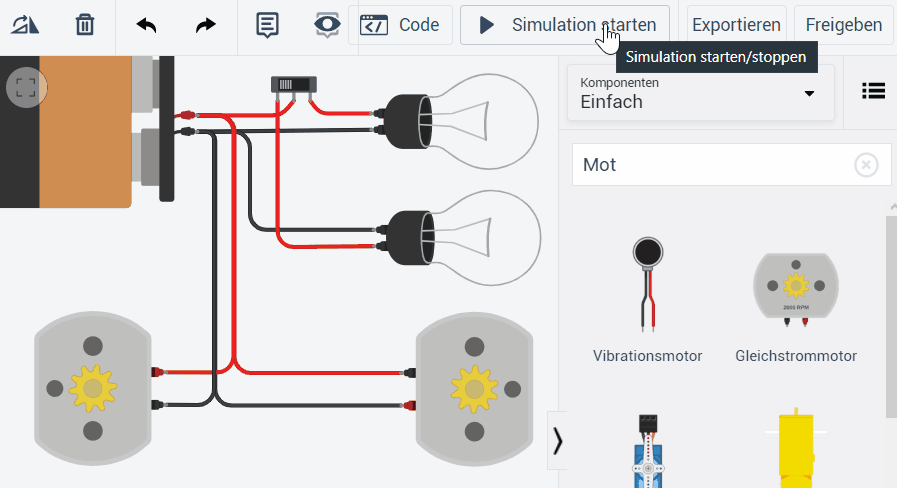 |
| Abbildung 5 |
Lösungsvorschlag: https://www.tinkercad.com/things/kfDvwYwT6b9-kkg-robotik-ubung-2-der-erste-stromkreis-1
Schritt 4: Warum man sich in einer Simulation mehr trauen kann
Wir starten nun nochmal von vorn mit nur einer Batterie und einer Lampe, d.h. entweder du kopierst deinen Entwurf in der Entwurfsübersicht und löschst in der kopierten Version die 2 Motoren und die 2. Glühbirne oder erstellst noch mal einen neuen Entwurf.
Erstelle wieder einen Stromkreis mit einer "9-V-Batterie" und einer "Glühbirne".
Die 9V-Batterie treibt den Strom durch den Stromkreis mit 9V, wie der Name schon sagt. Unsere Glühbirne ist für maximal 12V gebaut. Wir wollen nun eine 9V-Batterie dazubauen, sodass sich am Ende 9V+9V=18V ergeben.
Hierfür müssen wir die beiden Batterien in Reihe schalten, d.h. sie müssen beide Teil des selben Stromkreises sein. Verbinde die Batterien miteinander: Entweder Plus-Pol von Batterie oben mit Minus-Pol von Batterie unten oder umgekehrt. In Abbildung 6 fließt der Strom dann aus dem Plus-Pol der oberen Batterie durch die Glühbirne zurück in den Minus-Pol der unteren Batterie. Es fließt auch ein Strom vom Plus-Pol der unteren Batterie in den Minus-Pol der oberen Batterie. Das ist alles eine Masche (ein Stromkreis).
Starte die Simulation. In der Realität hätte uns dieses Experiment jetzt Geld gekostet, da die Glühbirne kaputt gegangen ist. Das liegt daran, dass die nun 18V doppelt so viel Strom durch den Stromkreis treiben als vorher nur die 9V und dabei wird die Glühbirne zu warm und brennt durch. Gehe mit dem Mauszeiger über die Glühbirne. Da sagt uns die Simulation, wie viel Strom die Glühbirne maximal vertragen hätte und wie viel wir durchgebrezelt haben.
 |
| Abbildung 6 |
Schritt 5: Den Strom begrenzen
Um die Glühbirne so zu betreiben, dass sie dabei nicht kaputt geht, können wir 2 Dinge versuchen:
- Spannung verringern (also z.B. wieder eine Batterie entfernen), wodurch sich automatisch auch der Strom verringert. Gut!
- Strom irgendwie anders verringern, wenn wir die 18V Spannung unbedingt behalten wollen (z.B. weil wir an derselben Batterie noch einen Motor dran haben und der braucht halt 18V, um so richtig abzugehen).
Versuchen wir mal Lösung 2:
Es gibt ein elektrisches Bauteil, welches den Strom begrenzt (verringert). Nennt sich Widerstand (weil es einen elektrischen Widerstand hat). Packen wir dieses Bauteil auch in Serie in dieselbe Masche, fließt in dieser Masche weniger Strom. Umso höher der Widerstandswert des Widerstands-Bauteils, umso weniger Strom kann fließen. Eine gute Leitung hat nur einen sehr geringen Widerstand - deswegen gibt es extra Widerstands-Bauteile. Bei einem sehr geringen Widerstand kann ein sehr großer Strom fließen. Einen sehr großen Strom nennen wir oft "Kurzschluss".
Wenn solch ein Widerstand gezielt eingesetzt wird, um ein bestimmtes Bauteil zu schützen (in diesem Fall die Glühbirne), spricht man von einem "Vorwiderstand".
Füge nun einen "Widerstand" hinzu und bauen ihn irgendwo in den Stromkreis ein. Wo ist egal. Es ist ja alles eine Masche. Klicke auf den Widerstand, um seine Eigenschaften zu ändern (blaues Fenster). Ändere den Widerstandswert auf 100 Ω (sprich: Ohm).
Starte die Simulation.
Was passiert, wenn der Widerstandswert viel kleiner oder viel größer als 100 Ω ist?
 |
| Abbildung 7 |
Schritt 6: Potentiometer
Vermutlich hast du gerade herausgefunden, dass bei einem sehr großen Widerstandswert der Strom nicht mehr ausreicht, um die Glühbirne leuchten zu lassen und bei einem sehr kleinen Widerstandswert der hohe Strom die Birne durchbrennt.Das wollen wir jetzt ein wenig interaktiver hinbekommen:
Es gibt variable Widerstände, d.h. man kann deren Widerstandswert verändern. Diese heißen "Potentiometer". In Übung 1 hast du so eins schon mal verwendet. In der Simulation ist das ein Drehknopf mit 3 Kontakten. Diese funktionieren ähnlich wie beim Schiebeschalter: Man braucht in der Regel nur 2 davon. Das Potentiometer hat einen Insgesamt-Widerstand (sagen wir 100 Ω), der durch den mittleren Kontakt getrennt wird.
- Ist der Drehknopf in der einen Endposition, hat's zwischen dem einen äußeren Kontakt und dem mittleren Kontakt 100 Ω, zwischen dem mittleren Kontakt und dem anderen äußeren Kontakt 0 Ω.
- Andere Endposition: umgekehrt.
- Mittlere Position: Jeweils zwischen Mittelkontakt und äußeren Kontakten 50 Ω.
Wenn wir das Potentiometer also in Reihe schalten und die beiden äußeren Kontakte verwenden, ist das kein Potentiometer mehr, sondern ein normaler Widerstand.
Ersetze den Widerstand in der Schaltung durch ein "Potentiometer" mit dem Insgesamt-Widerstandswert 10 kΩ (sprich: kilo-Ohm, also 10000 Ohm).
Starte die Simulation und drehe am Potentiometer, um den Widerstand zu verändern.
Baue die Schaltung so um, dass nicht die eine Endposition des Potentiometers die Glühbirne schrottet, sondern die andere.
 |
| Abbildung 8 |
So sieht ein bedrahteter Widerstand in der Realität aus:
Schritt 7: LED-Leuchte
Erstelle einen neuen Entwurf.
Bisher haben wir ausschließlich mit 9V-Batterien und Glühlampen gearbeitet. Es gibt aber noch anderen Arten von Batterien und andere Arten von Leuchten.
Würden wir mit echten Bauteilen experimentieren, nähmen wir folgende Bauteile her:
- Anstatt eines 9V-Block verwenden wir AA oder AAA Batterien. Diese haben jeweils 1,5V. Schaltet man sie in Reihe, kann man mehr Spannung erzeugen.
- Anstatt einer Glühlampe verwenden wir wesentlich kleinere und effizientere (weil nicht solche Wärmeerzeuger) LED-Leuchten.
Erstelle einen Stromkreis mit einer "1,5-V-Batterie" und einer "LED" wie in Abbildung 9.
Starte die Simulation.
Was passiert, wenn die LED verpolt angeschlossen wird?
 |
| Abbildung 9 |
So sieht eine LED in der Realität aus:
Du kannst es dir vielleicht schon denken, aber wir erhöhen jetzt wieder die Spannung.
Wähle die Batterie aus und verändere die Zahl der AA-Batterien im Batterieblock zu 2 (blaues Fenster). In dem Batterieblock sind alle AA Batterien in Serie geschaltet. Das ergibt insgesamt also 1,5V+1,5V=3V.
Starte die Simulation.
 |
| Abbildung 10 |
Rette die LED, indem du einen Vorwiderstand einbaust. Spiele ein bisschen mit den Widerstandswerten, um einen Strom einzustellen, bei dem die LED schön hell leuchtet, dabei aber nicht überhitzt.
Starte die Simulation.
 |
| Abbildung 11 |
Lösungsvorschlag: https://www.tinkercad.com/things/3SMdRxRorTi-kkg-robotik-ubung-2-der-erste-stromkreis-2
Zusammenfassung
Du kannst nun Schaltungen erstellen und simulieren, weißt um die Bedeutung des Stroms in einem Stromkreis und wie man diesen erhöhen oder verringern kann.Weiter zu Übung 3







Kommentare
Kommentar veröffentlichen